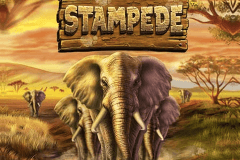Korjaus: MacBook Air latautuu hitaasti tai ei lataudu
Miscellanea / / April 29, 2023
Monet MacBook Airin omistajat ovat valittaneet siitä, että kone latautuu hitaasti tai ei lataudu ollenkaan. Latausvalo vilkkuu, kun se on kytketty kannettavaan tietokoneeseen, mutta akku ei ota latausta vastaan. Käyttäjät ovat jakaneet samanlaisia kokemuksia Air-mallista. Katsotaanpa elinkelpoisia ratkaisuja latausongelmien ratkaisemiseksi vanhemmissa ja uudemmissa macOS-koneissa.
Sivun sisältö
- Miksi MacBook Air on kytkettynä, mutta ei lataudu?
-
Korjaus: MacBook Air latautuu hitaasti tai ei lataudu
- Käynnistä MacBook uudelleen
- Viallinen akku
- Tarkasta kaapeli ja sovitin
- Tarkista MacBook Air -latausportti
- Sovittimen ylikuumeneminen
- Nollaa SMC-siru
- Päivitä macOS-ohjelmisto
-
Emolevyn vika
- Bottom Line
Miksi MacBook Air on kytkettynä, mutta ei lataudu?

Tietokoneessa on monia osia, emmekä tiedä, mikä estää Air-mallia lataamasta akkua. Olen maininnut muutaman pätevän kohdan lukijoille ja selvittänyt ongelman perimmäisen syyn. Lue ne kaikki, koska säästät rahaa ja aikaa ohittamalla tarpeettomat opetusohjelmat.
Laitteistovika:
Monissa Air-malleissa oli laitteistovikoja. DC-in-portti saavutti käyttöiän lopun. Voit tavata Applen huoltokeskuksen ja pyytää heitä vaihtamaan kannettavan tietokoneen latauskortin. Vierailisin iFixit-verkkosivustolla ja oppisin vaihtamaan DC-in-kortin Air-mallissa. En suosittele, että aloittelijat korjaavat itse Air-mallia.
Akun suojaus:
Mainokset
Apple käyttää alan standardia akkutekniikkaa. Suojaus hidastaa latausnopeutta ja lisää jaksoja. Voit poistaa toiminnon käytöstä macOS-koneessa, ja olen näyttänyt sen alla.
Väärä lisävaruste:
MacBookin laturit ovat kalliita ja saatavilla virallisista liikkeistä. Monilla MBA-omistajilla on tiukat budjettirajoitukset. Valitettavasti tuhannet verkko-ostajat ostavat kolmannen osapuolen latureita tuntemattomalta merkiltä. Knock-off laturi voi sotkea laitteiston, ja me korjaamme sen.
Yli virrankulutus:
Mainokset
Apple optimoi macOS-ohjelmiston musiikintuottajia, videoeditoreja, animaattoreita ja koodaajia varten. Monet prosessoria ja grafiikkasuoritinta vaativat tehtävät vaativat tehoa tehtävien suorittamiseen. Ladatut ohjelmat vievät enemmän virtaa kuin akku, joka täyttää sitä. Sulje tarpeettomat ohjelmat taustalta ja kevennä laitteiston kuormitusta.
Väärä lisävaruste:
Emme kanna latureita kaikkialle rajoitusten vuoksi. Viritämme Air-malliin ystävän laturilla, mutta sinulla on väärä sovitin työhön. Yhdistä sovittimen tehotilastot Air mallin tekniset tiedot -sivulla.
Mainokset
Tear & Wear:
Latauskaapelit käyvät läpi vaativissa olosuhteissa, mikä johtaa kulumiseen. Johdot heikkenevät ajan myötä ja repeytyvät kaapelisuojan sisällä. Type-C- tai MagSafe-kaapeli saavuttaa elinkaaren loppuun aikaisemmin. Ehkä tämä on herätys Air-mallin omistajille, jotta he alkavat välittää lisävarusteista.
Huono akku:
On tullut aika kierrättää akku. Li-ion-akku on saavuttanut elinkaarensa lopun ja kierrätä jäännökset turvallisesti. Akun vaihto maksaa 100 dollaria tai enemmän, joten sinun tulee kysyä tarjousta Applen huoltokeskuksesta.
Korjaus: MacBook Air latautuu hitaasti tai ei lataudu
Pysy kaukana ohjelmasta, joka lupaa ratkaista Air-mallin latausongelmat. Voit tilata akun vaihdon tunnetusta lähteestä, kuten iFixit. Mutta kiellän sinua ostamasta pariston vaihtoa verkkokauppasivustoilta ja tuntemattomilta merkeiltä. Ratkaise MacBook Airin latausongelmat käyttämällä ehdotettuja ratkaisuja.
Käynnistä MacBook uudelleen
Mainos
Miljoonat laittoivat MacBookin lepotilaan ja jatkavat siitä, mihin jäivät. Kaikki ladatut ohjelmat, tiedostot, kansiot ja muut säilyvät käyttömuistissa. Tarpeettomat väliaikaistiedostot aiheuttavat ongelmia järjestelmään.
1. Napsauta Apple-logoa.
2. Napsauta "Sammuta" -vaihtoehtoa avattavasta valikosta.
3. Anna MacBookin nukkua muutaman minuutin ajan.
4. Ota Air-malli käyttöön.
5. Lataa kannettava tietokone vahvistaaksesi resoluution.
MacOS ei ole käynnistynyt uudelleen aikoihin, ja se laukaisi ongelman. Anna Air-mallille aika ajoin taukoa ja unta.
Viallinen akku
Akkuongelmia ilmenee ajoittain, emmekä voi kiistellä siitä. Viallinen akku hylkää latauksen, koska kemiallinen litiumkobolttioksidi ja grafiitti ovat hajonneet. Viallinen katodi ja anodi menettivät varauksen kestävyyden, joten komponentti tulee poistaa välittömästi. Älä koskaan pidä viallista akkua tiloissa, koska siihen liittyy riskejä.
Ota yhteyttä Applen huoltokeskukseen vaihtoa varten. Vuoden 2017 tai aiemmissa malleissa on jälkimarkkinaakut saatavilla markkinoilla. Osta vaihtoakku tunnetulta myyjältä välttääksesi komplikaatiot tulevaisuudessa.
Tarkasta kaapeli ja sovitin

Kuten sanoin, MacBookin lisävarusteet kärsivät kulumisesta hoidon puutteen vuoksi. Applen latausyksikkö maksaa yli 50–100 dollaria, mutta ne eivät kestä kauan. Puhdista tarvikkeet etukäteen, koska emme halua sekoittaa palaneita jälkiä likaan. Tarkista kaapeli ja sovitin muutaman minuutin ajan.
1. Etsi palamisjälkiä
2. Etsi rikkoutuneita osia
3. Etsi vaurioita
4. Etsi vaurioituneet nastat
5. Etsi vääristyneitä portteja
Testaa lisävarusteita eri pistorasioissa.
Testaa kaapeli ja sovitin erikseen käyttämällä varalatausyksiköitä.
Varaa aikaa latausyksikön tarkastukseen, äläkä kiirehdi tekemään johtopäätöksiä.
Tarkista MacBook Air -latausportti

Air-malli otettiin käyttöön vuonna 2008, ja muotoilu pysyi samana vuoteen 2017 asti. Valmistaja paransi sisäisiä komponentteja vuosien varrella ja toimitti suorituskykyä. Tarkista Air-kannettavan latausportti ja etsi vaurioita. Noudata alla ehdottamani tarkistuslistaa ja tarkista huolellisesti.
1. Etsi likaa ja roskia
2. Etsi palaneita jälkiä
3. Etsi vaurioita
4. Etsi palaneita latauspisteitä
5. Etsi halkeamia
6. Etsi värimuutoksia
Olen jakanut kuvan, jossa latausnastat ovat palaneet. Vanhemmissa Air-malleissa on DC-in-kortti, ja voit ostaa niitä halvemmalla verkosta. MacBook Air 2017:ssä on kuitenkin DC-sisään integroitu I/O-porttikorttiin. Vieraile Applen huoltokeskuksessa ja pyydä heitä vaihtamaan I/O-kortti. I/O-porteilla varustettu latauskortti maksaa noin 70–100 dollaria alueesta riippuen.
Sovittimen ylikuumeneminen

Markkinoille on saapunut pikalaturit täyttämään mehua muutamassa minuutissa. Suuremman watin yksikön sijoittaminen pienimuotoiseen koteloon sisältää kompromisseja. Suuremman watin latureissa ei ole tarpeeksi tilaa kannen sisällä lämmön haihduttamiseksi. Ylikuumenemisvaruste pysäyttää toiminnot vaurioiden estämiseksi.
1. Liitä pikalaturi tuuletettuun tilaan.
2. Käytä ilmastointia tai jäähdyttimiä huonelämpötilan alentamiseen.
3. Puhdista latausyksikkö mikrokuituliinalla.
Kiellän lukijoita käyttämästä nestettä laturia ja kaapelia puhdistettaessa.
4. Lopeta lataaminen, kun lämpötila nousee korkeaksi.
Pyydä neuvoja läheisestä Applen palvelukeskuksesta, koska emme tiedä sääolosuhteita. Lämpötila ylittää 45 astetta joillakin alueilla. Kaupungissa, josta olen kotoisin, muutama vuosi sitten oli kaikkien aikojen korkein 49º.
Nollaa SMC-siru
Intel-pohjaisissa MacBookeissa on SMC-siru (järjestelmänhallintaohjain). SMC-siru ohjaa virtalähdettä, tuulettimia, järjestelmän suorituskykyä, tilavaloja jne. Vioittunut tai väärin määritetty SMC-tiedosto voi sotkea macOS-koneen. Voit nollata tiedoston ja palauttaa uuden seuraavan käynnistyksen yhteydessä. Kokeillaan kahta tapaa nollata SMC ja saada positiivisia tuloksia.
Tapa yksi:
1. Sammuta MacBook Air.
2. Pidä virtapainiketta painettuna.
3. Vapauta painike 10 sekunnin kuluttua.
4. Odota muutama sekunti.
5. Käynnistä Mac uudelleen.
Lataa Air-malli ja selvitä tulokset. Siirry seuraavaan ratkaisuun, jos menetelmä yksi on tehoton.
Tapa kaksi:
1. Sammuta MacBook Air.
2. Paina ja pidä alhaalla oikeaa Shift-näppäintä, vasenta Optio-näppäintä ja vasenta Control-näppäintä.
3. Pidä näppäimiä painettuna seitsemän sekuntia.
4. Pidä virtapainiketta painettuna.
5. Pidä Shift-, Optio-, Control- ja Power-painiketta painettuna vielä 7 sekunnin ajan.
Anna macOS-koneen käynnistyä ja sammua uudelleen, mutta pidä näppäimiä painettuna.
6. Vapauta näppäimet.
Anna macOS-koneen laskeutua kirjautumisnäytölle. Ota laturi ja lataa Air-malli. Olet poistanut vanhan SMC-tiedoston ja korvannut tiedoston uudella.
Päivitä macOS-ohjelmisto
En pyydä lukijoita päivittämään macOS-ohjelmistoa ryhtymättä tarvittaviin varotoimiin. Vanhemmat Macin omistajat ovat tietoisia Applen ohjelmistopäivityskäytännöistä. Olen ehdottanut muutamia sääntöjä ennen järjestelmäohjelmiston päivittämistä.
1. Lue online-uutiset saatavilla olevista päivityksistä.
2. Katso YouTube-arvostelut MacBook-malliisi liittyvistä ohjelmistopäivityksistä.
3. Kiellän lukijoita asentamasta macOS-päivitystä julkaisupäivänä. Odota, että maailma, arvioijat ja asiantuntijat asentavat päivityksen.
4. Varmuuskopioi tiedot ulkoiseen asemaan ja iCloud- tai pilvitallennustilaan.
Tarkista mainitut kohdat ja jatka sitten ohjelmistopäivityksen asentamista. MacOS ei anna sinun asentaa päivitystä, jos tehtävää ei ole jäljellä tarpeeksi. Mene Applen huoltokeskukseen ja pyydä heiltä apua.
Emolevyn vika
Korroosio on yleinen syyllinen elektroniikkavikaan. MacBook Air ei lataudu hitaasti tai ei lataudu emolevyn vian vuoksi. Emme tiedä, mikä Air-mallissa meni vikaan. Ota yhteyttä valtuutettuun huoltokeskukseen ja selvitä ongelman perimmäinen syy.
1. Apple ei veloita penniäkään takuun piiriin kuuluvasta Air-mallista.
2. Air (takuun ulkopuoliset) kannettavat tietokoneet joutuvat maksamaan tarkastuksesta maksun.
Valtuutettu huoltokeskus ei anna sinulle sirutason raportteja. Omat insinöörit ehdottavat, että Air-kannettavien omistajia vaihtaisi kortti sen sijaan.
Bottom Line
Sinulla ei ole monia vaihtoehtoja, kun MacBook Air ei lataudu hitaasti tai ei lataudu emolevyn vian vuoksi. Valtuutettu huoltokeskus tarjosi 412 dollaria logiikkakortin, I/O-kortin ja akun joustokaapelin vaihtamisesta. Päätin jättää MacBook Airin sivuun, koska Apple lopetti ohjelmistotuen koneelle. Osta Air-mallin osia tunnetuista lähteistä ja vältä tuntemattomia merkkejä.